Hvordan få visse kontakter til å ringe på lydløs Android

Hvis du vil få kontakter til å ringe lydløst på Android-en din, er det bare å justere Ikke forstyrr-unntakene for favorittkontakter. Detaljer i artikkelen.
Liker det eller ikke, e-poster er en viktig del av enhver iPhone-bruker. Selv om du ikke bruker det til profesjonelle saker, er tilbakestilling av passord og sporing av viktig informasjon fortsatt veldig reservert for e-poster. For ikke å nevne at levebrødet til noen brukere avhenger av e-postsamtaler. Derfor kan det definitivt utgjøre et stort problem å ikke motta e-poster på iPhone, eller ikke motta dem så snart som mulig. Vi har noen ting å foreslå før du henvender deg til Apple Support. Sjekk dem ut nedenfor.
Innholdsfortegnelse:
Hvorfor har iPhone sluttet å motta e-post?
1. Sjekk e-posthenting og e-postinnstillinger
Det første du bør gjøre er å starte iPhone på nytt. Etter det kan du prøve å bruke en hvilken som helst annen e-postklient med samme e-postkonto for å finne ut om det er et problem på serversiden eller om noe er feilkonfigurert på enheten din.
Hvis du kan bekrefte at e-postene ikke kommer gjennom bare på iPhones Mail-app, er Mail Henting et alternativ du bør sjekke ut. Når du er der, aktiver Push-alternativet og sett Hent nye data til "Automatisk". Sjekk i tillegg statusen til Mail på Apple Status Check-nettstedet, her .
Etter det, følg disse trinnene for å sjekke Mail Henting på iPhone:
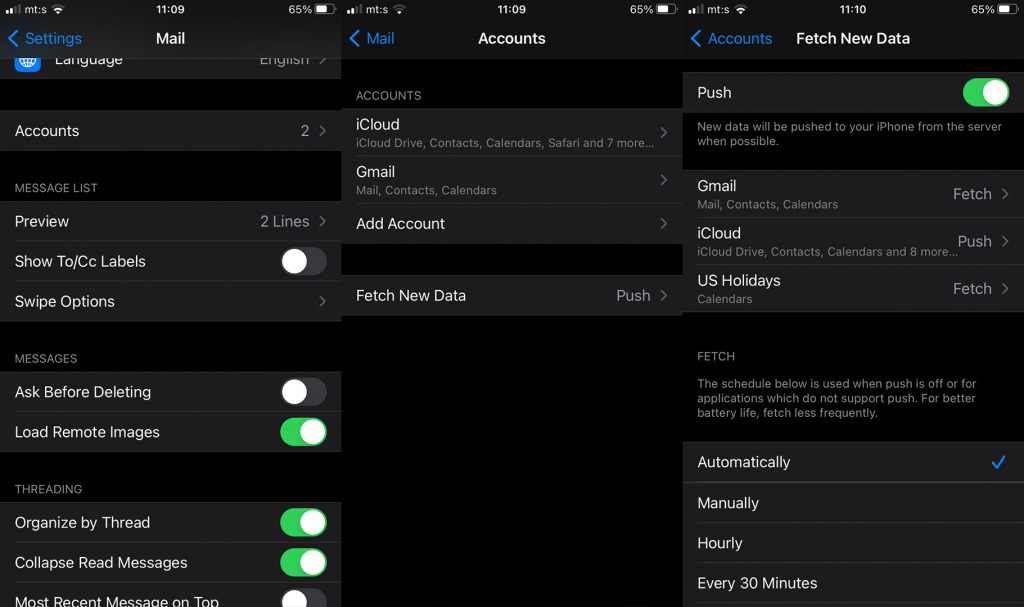
I tillegg kan du også sjekke om Mail-appen er riktig konfigurert i tilfelle du bruker iCloud-e-post. Her er hva du må gjøre:
2. Inspiser nettverket
Selvfølgelig, for at e-poster skal komme gjennom og hentes fra serveren, trenger du en stabil nettverkstilkobling. Det være seg Wi-Fi eller mobildata, det spiller ingen rolle. Det som betyr noe er at du kan koble til et foretrukket nettverk uten problemer. Sørg for å teste dette, og hvis du opplever et systemomfattende tilkoblingsproblem, foreslår vi at du sjekker denne artikkelen for aktuelle feilsøkingstrinn.
Deaktiver VPN hvis du kjører det i bakgrunnen, da det kan forårsake problemer med e-post. Gjør det sjelden, men det er viktig å redusere risikoen. I tillegg, hvis du bruker mobildata fremtredende på enheten din, naviger til Innstillinger > E-post og aktiver mobildata der. På den måten vil Mail-appen kunne bruke mobil for å hente e-poster.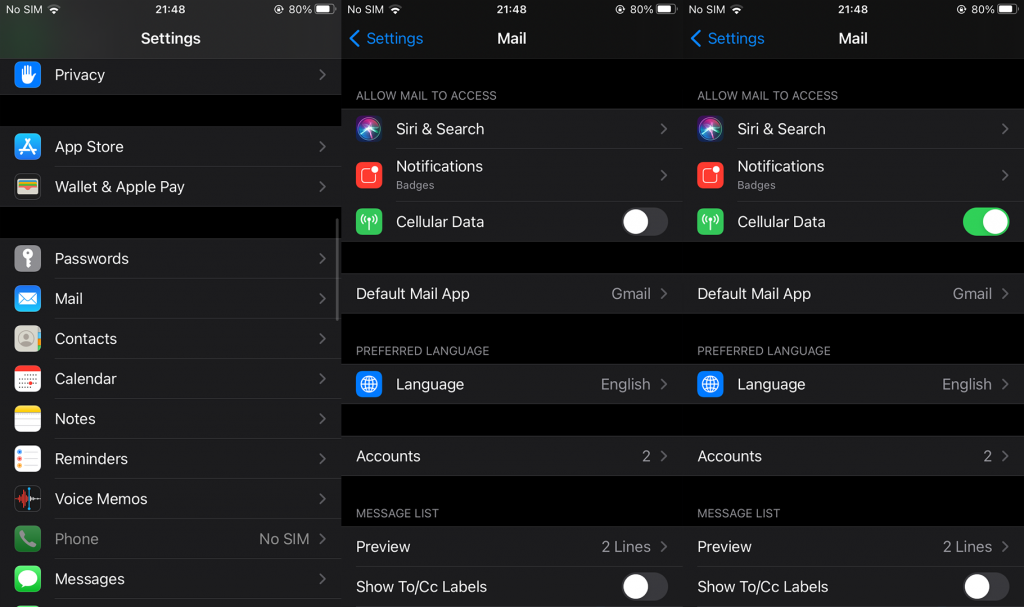
3. Sjekk varslingsinnstillinger
Vi kan ikke takle dette problemet uten å nevne et noe lignende. Å få e-post, men ikke bli varslet om dem, kan være like ille som å ikke få e-post i det hele tatt. Hvis det er dette som plager deg, er løsningen (vanligvis i det minste) ganske enkel. Bare naviger til e-postinnstillinger og sjekk om varslene er aktivert.
Her er hva du må gjøre:
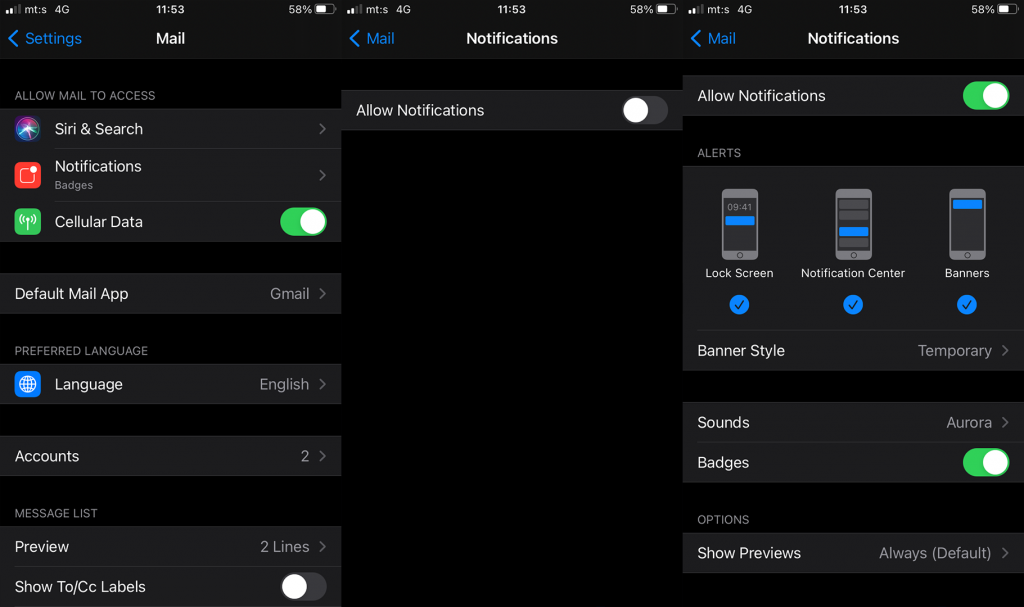
4. Slett e-postkontoen og legg den til igjen
Hvis de tidligere løsningene mislyktes og du fortsatt ikke mottar e-poster på iPhone, kan du prøve å fjerne e-postkontoen og legge den til på nytt. Dette burde forhåpentligvis kickstarte synkroniseringen, og du får alle e-postene dine.
Slik fjerner og legger du til en e-postkonto i Mail-appen på iPhone:
5. Tilbakestill alle innstillinger
Til slutt kan vi bare foreslå å tilbakestille alle innstillinger. Hvis det ikke er noen åpenbare eksterne problemer og du gikk gjennom trinnene ovenfor, ser vi kanskje på en slags feil. Først oppdaterer du enheten i Innstillinger > Generelt > Programvareoppdatering. Hvis det ikke hjelper, Tilbakestill alle innstillinger.
Slik tilbakestiller du alle innstillinger på iPhone:
Du kan også bytte til en tredjeparts e-postklient. Jeg personlig bruker Gmail på iOS, og selv om det mangler noen funksjoner, gjør det jobben. Selvfølgelig er det så mange flere e-postklienter på App Store, så det må være en som passer dine behov.
Det er det. Takk for at du leste og del gjerne tankene, spørsmålene eller forslagene dine med oss i kommentarfeltet nedenfor. Din tilbakemelding er mer enn velkommen.
Hvis du vil få kontakter til å ringe lydløst på Android-en din, er det bare å justere Ikke forstyrr-unntakene for favorittkontakter. Detaljer i artikkelen.
Hvis Android-appene dine fortsetter å lukkes uventet, trenger du ikke lete lenger. Her skal vi vise deg hvordan du fikser det i noen få enkle trinn.
Hvis talepostvarsling ikke forsvinner på Android, slett lokale data, avinstaller appoppdateringer eller kontroller varslingsinnstillingene.
Hvis Android-tastaturet ikke vises, sørg for å tilbakestille appen ved å slette lokale data, avinstallere oppdateringene eller deaktivere bevegelser.
Hvis du ikke kan åpne e-postvedlegg på Android, last ned vedlegget og appene som kan åpne det og prøv igjen. Tilbakestill Gmail eller bruk PC.
Hvis du får feilmeldingen Problem med å laste widgeten på Android, anbefaler vi at du fjerner og legger til widgeten igjen, sjekker tillatelser eller tømmer bufferen.
Hvis Google Maps ikke snakker i Android og du ikke hører veibeskrivelser, sørg for å fjerne data fra appen eller installere appen på nytt.
Instruksjoner for å endre hårfarge ved hjelp av PicsArt på telefonen. For å endre hårfarge på bildene dine enkelt og greit, her inviterer vi deg til å følge med.
LDPlayer: Android Emulator for Windows PC & Laptop, LDPlayer er en gratis Android-emulator på datamaskinen. Enten du er PC- eller bærbar bruker, er LDPlayer fortsatt tilgjengelig
Hvis Gmail for Android ikke sender e-post, sjekk mottakernes legitimasjon og serverkonfigurasjon, tøm appbufferen og dataene, eller installer Gmail på nytt.








